Gör systemåterställning i Windows 10 Använd mindre diskutrymme
Innan du gör några signifikanta ändringar i ditt Windows 10-system är det alltid klokt att skapa en systemåterställningspunkt. En bra bit av utrymme är dock reserverad för återställningspunkter. Om din dator har en SSD med begränsat utrymme, kanske du vill frigöra vissa genom att sänka den mängd utrymme som är reserverad för dem.
En sak du vill göra är att verifiera Systemåterställning är aktiverad eftersom den är avaktiverad som standard. För mer om det, läs vår artikel om hur du aktiverar och skapar en Windows 10 systemåterställningspunkt.
Minska diskutrymme som används av Systemåterställning i Windows 10
Använd tangentbordets genväg Windows Key + R för att starta dialogrutan Kör och skriv: sysdm.cpl och tryck på Enter.
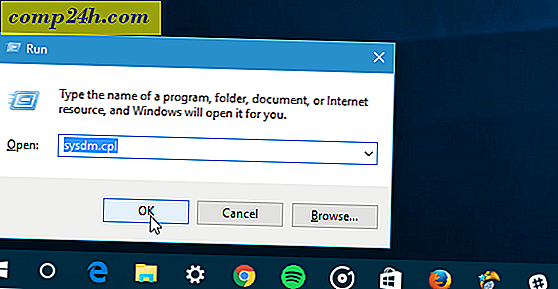
När fönstret Systemegenskaper öppnas väljer du fliken Systemskydd. Under Skyddsinställningar välj din lokala enhet och klicka sedan på knappen Konfigurera.

Nu under avsnittet Diskutrymme Användning skjut reglaget Max Användning till procentdelen av det utrymme du vill använda.
Tänk på att när du sänker mängden utrymme raderas äldre återställningspunkter.
Självklart, om du vill inaktivera systemåterställning och inte använda något utrymme, välj bara för att inaktivera systemskydd. Återigen är den avstängd som standard.

Windows 10 innehåller nya sätt att återställa ditt system med verktyg som Återställ den här datorn. Men om du har problem efter att ha installerat en uppdatering eller ändrat registret, är det oftast lättare att återställa till en viss punkt.
Om du kör en äldre version av Windows, läs vår guide: Minska hårddiskutrymme som används av Windows Systemåterställning.
Om du är ny i Windows 10 och vill ha ännu fler guider och tips, se till att kolla alla artiklar i vårt Windows 10-arkiv. Också, för specifika problem, gå med i våra gratis Windows 10-forum och lägg upp dina frågor och tankar om Microsofts nya operativsystem.







